윈도우11 메모장 자동 저장 해제 방법 글입니다. 윈도우11에 기본으로 설치 되어 있는 메모장의 설정 방법 안내로 자동 저장에 대한 부분에 대해 정리를 해봤습니다. 자동 저장이 되는 설정이 불편하신 분들이거나, 반대로 자동 저장 기능을 설정하고 싶으신 분들이 참고하기 좋습니다.
‘자세한 부분은 아래 설명되어 있으며, 순서에 따라 원하는 설정을 해주시면 됩니다.’
윈도우11 메모장 자동 저장 해제 방법
1. 메모장을 실행해 주신 다음 오른쪽 상단에 [톱니바퀴 아이콘]을 클릭합니다.
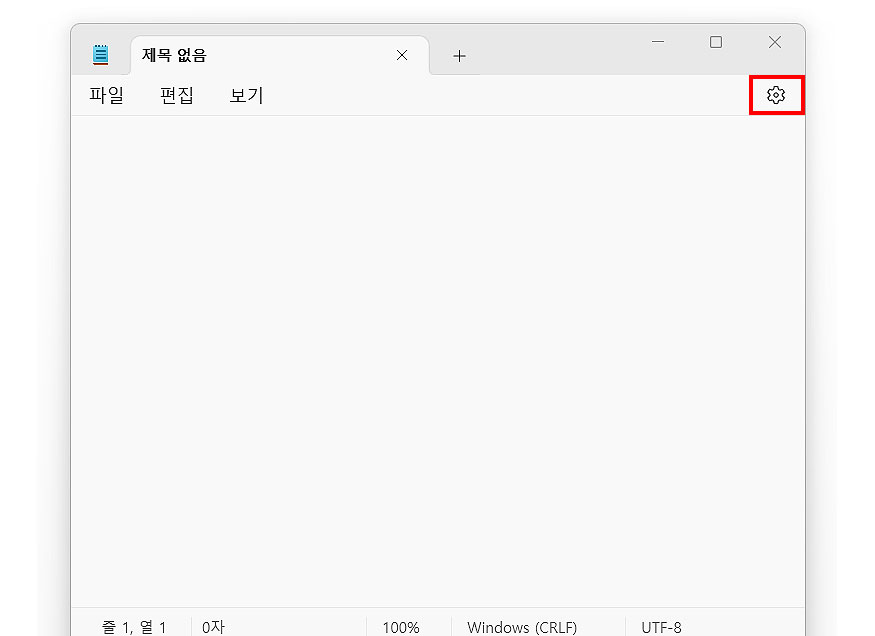
2. ‘설정’ 페이지로 이동하신 분들은 [메모장 시작 시] 메뉴를 클릭해주세요.
3. ‘메모장 시작시’ 밑에 [새 세션을 시작하고 저장되지 않은 변경 내용 버리기] 옵션을 클릭해 주시면 됩니다.
*자동 저장이 해제가 되며, 메모장을 사용해 주시면 됩니다. 반대로 메모장의 자동 저장을 원하신다면, [이전 세션 계속하기]로 체크해 두시면 됩니다.
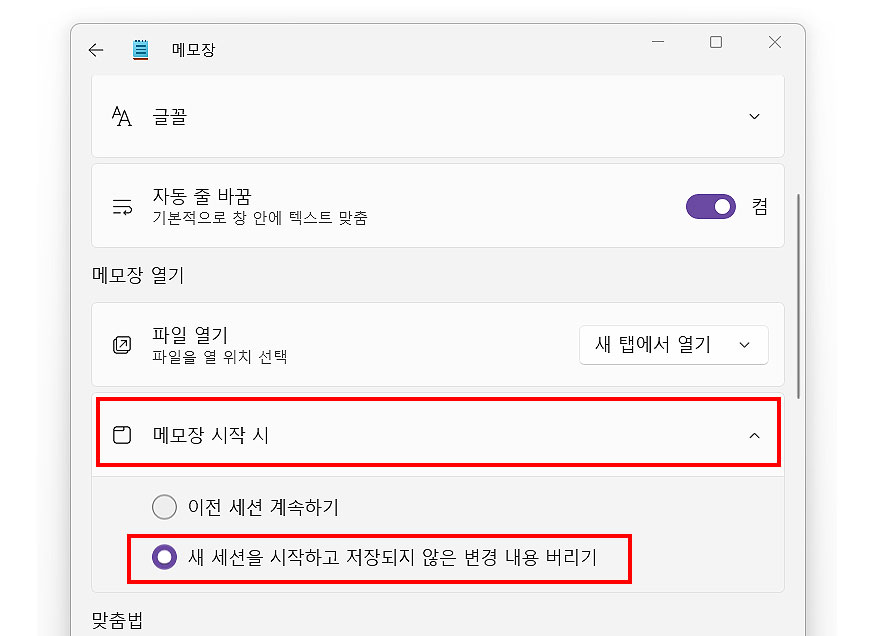
자동 저장은 말 그대로 메모장을 작성할 때 저장 버튼을 안눌러도 자동 저장 되는 걸 말합니다. 이 기능은 때로는 유용한 기능으로 사용이 될 수 있지만, 오류도 빈번하며, 이전 내용과 최신 내용이 섞이는 경우가 발생할 수도 있습니다.
이러한 오류가 발생하신 분들 혹은 그냥 사용하기 불편하신 분들도 참고하여 설정해 보시길 바랍니다. 메모장 ‘설정’을 통해 간단히 설정할 수 있으며, 자동 저장을 끄고 켜고를 해주시면 되겠습니다.
‘이상으로 윈도우11 메모장 자동 저장 해제 방법을 정리한 글이었습니다.’
메모장 설정 관련 추가 팁 :
- 메모장 설정을 통해 ‘모양’, ‘텍스트 서식(글꼴, 자동 줄바꿈)’, ‘메모장 열기’ 관련 설정을 할 수 있습니다.
- 예를 들면, 메모장의 글꼴이 마음에 안들거나 크기를 키우고 싶은 경우, ‘글꼴’에서 폰트 변경 및 크기를 변경하여 사용할 수 있습니다.
*간략히 정리해드린 내용으로 다음 글에서 하나하나 메모장 설정 관련 안내를 해드리도록 하겠습니다.
다른 메모장 설정 방법 :